怎样让酷狗音乐不显示在锁屏 酷狗锁屏封面如何关闭电脑
更新时间:2023-10-08 08:34:17作者:yang
怎样让酷狗音乐不显示在锁屏,在现代社会中音乐成为人们生活中不可或缺的一部分,有时候我们可能会遇到一些困扰,比如在电脑锁屏界面上显示酷狗音乐的封面,这不仅影响了我们的视觉享受,也可能干扰我们的工作学习。怎样才能让酷狗音乐不显示在锁屏界面上呢?如何关闭电脑上的酷狗锁屏封面?下面我们将为大家介绍一些简单的方法来解决这个问题。
解决方法:
1、打开酷狗音乐的主界面,在上面一排菜单当中,有一个探索选项,点击这个选项卡。
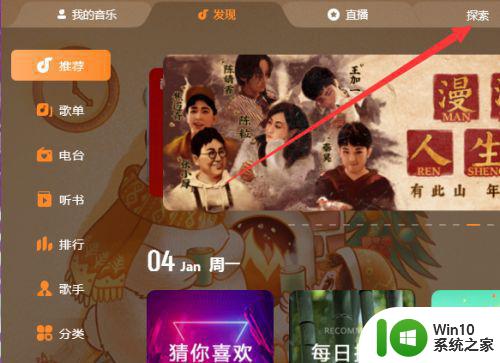
2、点击之后,就会弹出这个界面,其中有一个内容叫做酷狗屏保,点击进入。
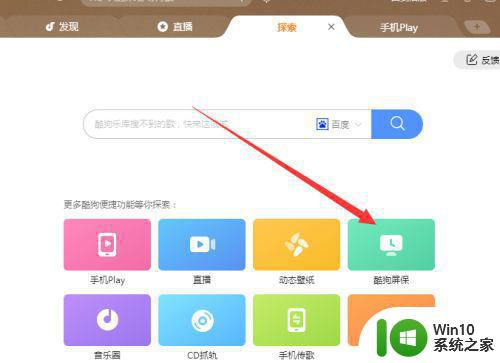
3、这样,我们就会进入到具体的设置当中。
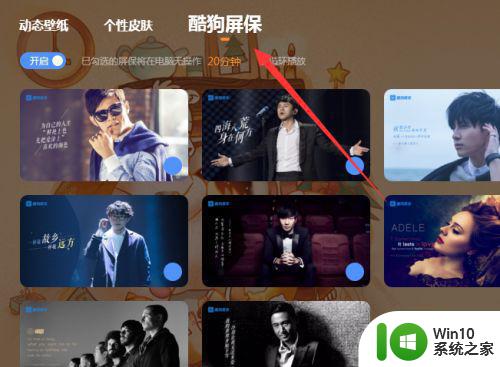
4、如果我们单纯不喜欢某一张,那么直接勾掉这个对号,就不会再有相关的屏保内容了。
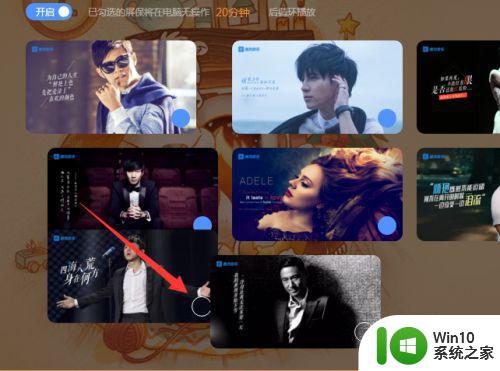
5、在界面的左上角,有一个开启开关,这个就是控制我们酷狗屏保的。
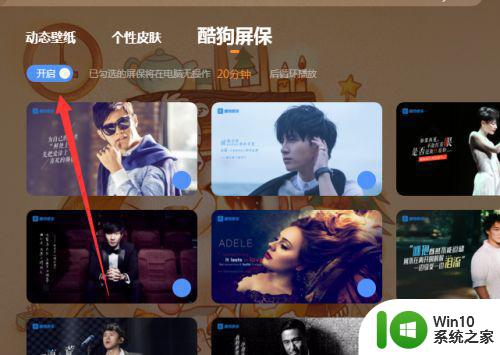
6、点击一下就会自动关闭我们的酷狗屏保。
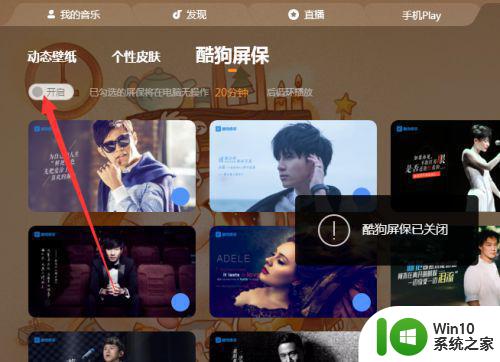
7、搞定之后,我们听歌的时候,就不会因为长时间没有操作而进入到屏保当中了。
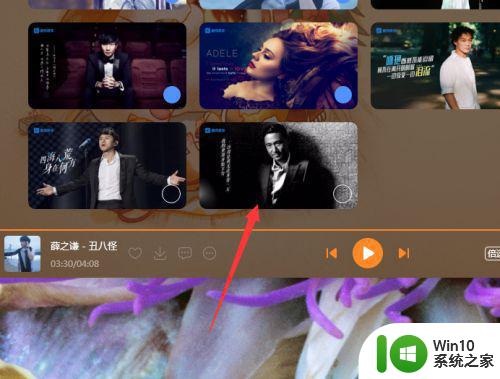
以上是关于如何在锁屏时隐藏酷狗音乐的全部内容,如果有遇到相同情况的用户,可以按照以上方法来解决。
怎样让酷狗音乐不显示在锁屏 酷狗锁屏封面如何关闭电脑相关教程
- 酷狗音乐桌面显示怎么设置 电脑上如何使用酷狗音乐设置桌面动态壁纸
- 酷狗音乐关闭桌面歌词的方法 酷狗音乐的桌面歌词怎么关闭
- 酷狗的音乐怎么变成mp3 酷狗音乐怎么将歌曲转为MP3格式
- 酷狗音乐如何关闭vip自动续费 酷狗音乐VIP自动续费取消步骤
- 酷狗MV如何投屏 手机酷狗mv投屏功能在哪里
- 电脑播放酷狗音乐没声音的修复方法 电脑播放酷狗音乐没声音怎么回事
- 电脑酷狗音乐连不上WiFi的解决方法 电脑酷狗音乐为什么不能联网
- 酷狗音乐怎样下载歌词到u盘 如何下载酷狗音乐歌词到u盘
- 酷狗怎么定时停止播放 酷狗音乐的定时停止播放设置步骤
- 教你酷狗音乐设置均衡器的操作步骤 酷狗音乐怎样设置均衡器
- 酷狗的音乐怎么转到qq音乐 酷狗音乐的歌单怎么同步到QQ音乐
- 手机酷狗怎样与电脑同步 酷狗手机电脑同步教程
- U盘装机提示Error 15:File Not Found怎么解决 U盘装机Error 15怎么解决
- 无线网络手机能连上电脑连不上怎么办 无线网络手机连接电脑失败怎么解决
- 酷我音乐电脑版怎么取消边听歌变缓存 酷我音乐电脑版取消边听歌功能步骤
- 设置电脑ip提示出现了一个意外怎么解决 电脑IP设置出现意外怎么办
电脑教程推荐
- 1 w8系统运行程序提示msg:xxxx.exe–无法找到入口的解决方法 w8系统无法找到入口程序解决方法
- 2 雷电模拟器游戏中心打不开一直加载中怎么解决 雷电模拟器游戏中心无法打开怎么办
- 3 如何使用disk genius调整分区大小c盘 Disk Genius如何调整C盘分区大小
- 4 清除xp系统操作记录保护隐私安全的方法 如何清除Windows XP系统中的操作记录以保护隐私安全
- 5 u盘需要提供管理员权限才能复制到文件夹怎么办 u盘复制文件夹需要管理员权限
- 6 华硕P8H61-M PLUS主板bios设置u盘启动的步骤图解 华硕P8H61-M PLUS主板bios设置u盘启动方法步骤图解
- 7 无法打开这个应用请与你的系统管理员联系怎么办 应用打不开怎么处理
- 8 华擎主板设置bios的方法 华擎主板bios设置教程
- 9 笔记本无法正常启动您的电脑oxc0000001修复方法 笔记本电脑启动错误oxc0000001解决方法
- 10 U盘盘符不显示时打开U盘的技巧 U盘插入电脑后没反应怎么办
win10系统推荐
- 1 番茄家园ghost win10 32位旗舰破解版v2023.12
- 2 索尼笔记本ghost win10 64位原版正式版v2023.12
- 3 系统之家ghost win10 64位u盘家庭版v2023.12
- 4 电脑公司ghost win10 64位官方破解版v2023.12
- 5 系统之家windows10 64位原版安装版v2023.12
- 6 深度技术ghost win10 64位极速稳定版v2023.12
- 7 雨林木风ghost win10 64位专业旗舰版v2023.12
- 8 电脑公司ghost win10 32位正式装机版v2023.12
- 9 系统之家ghost win10 64位专业版原版下载v2023.12
- 10 深度技术ghost win10 32位最新旗舰版v2023.11